この記事では、auのAndroidスマホに「+メッセージ(SMS)」をインストールする方法について詳しく解説します。
+メッセージ(SMS)とは?
+メッセージ(SMS)とは、スマートフォンの電話番号だけで、テキスト、絵文字、写真、動画、スタンプ、音声メッセージ、地図情報などの送受信ができるサービスです。
似たようなサービスにコミュニケーションアプリのLINEなどがありますが、+メッセージ(SMS)はアプリをインストールするだけで、IDやパスワードの登録などの面倒な手続きが必要なく利用することができます。
複数のユーザーが同時にメッセージをやり取りできる他、メッセージの既読機能が付いているので、家族や友人との大切なやり取りや仕事上の連絡などに適しています。
セキュリティ面では、電話番号でのやりとりなので「成りすまし」や「乗っ取り」などの心配もありません。
また、+メッセージ(SMS)を利用していない相手にも、+メッセージ(SMS)からSMSやMMSに送信することができます。
注意点としては、+メッセージ(SMS)を利用できるユーザーについては、NTTドコモ、au、ソフトバンクのスマートフォンを利用しているユーザーのみとなっています。(2018年5月現在)
NTTドコモ、au、ソフトバンク以外のユーザーは、+メッセージ(SMS)を利用できない点に、留意しておいてください。
auのAndroidスマホに+メッセージ(SMS)をインストールする方法
通常のアプリであれば、「Google Play」からアプリをインストールできますが、auの「+メッセージ(SMS)」は、「Google Play」からアプリをインストールすることはできません。
NTTドコモ、au、ソフトバンクなどキャリア(携帯電話会社)によって、インストール方法が異なりますが、ここではauのAndroidスマホに「+メッセージ(SMS)」をインストールする方法を紹介します。
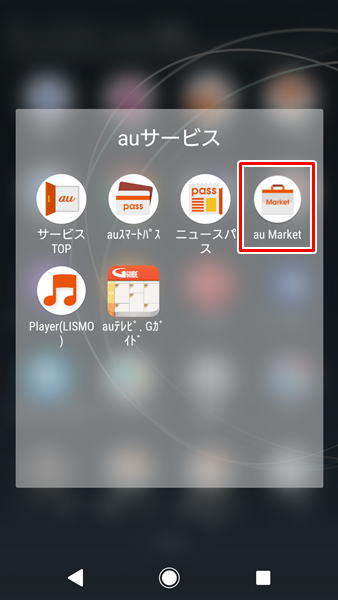
まずは、KDDIおよび沖縄セルラー電話が提供している、アプリケーション配信用アプリケーション「au Market」をタップします。
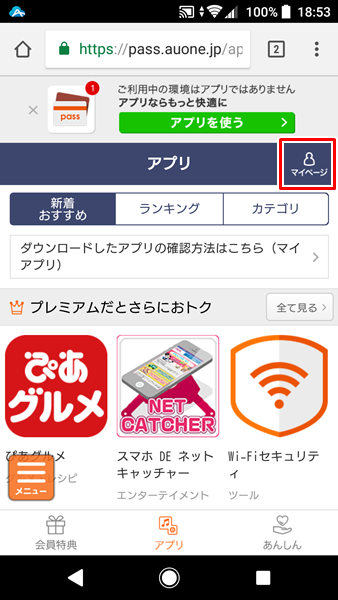
「au Market」がブラウザアプリで開かれるので、画面右上の「マイページ」をタップします。
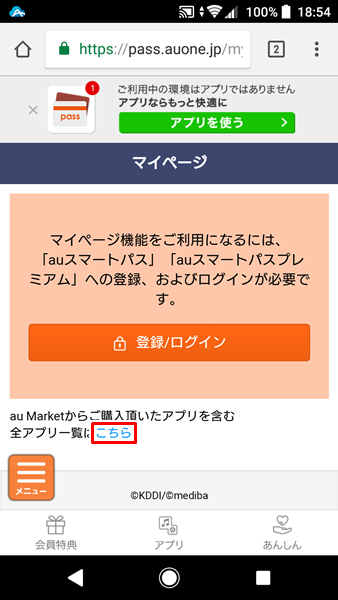
「マイページ」が表示されるので、「au Marketからご購入頂いたアプリを含む全アプリ一覧はこちら」の中の「こちら」をタップします。(ちょっと字が小さいので注意してください)
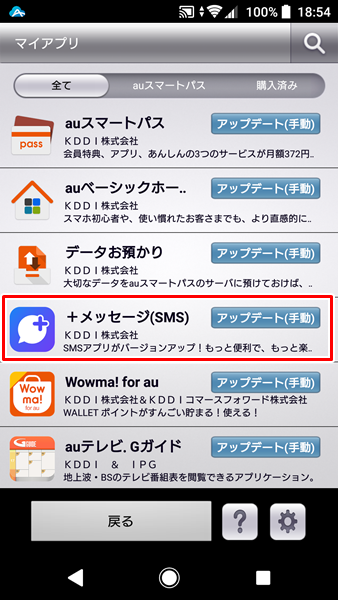
「au Marketのアプリ一覧」が表示されるので、「+メッセージ(SMS)」を探してください。
「+メッセージ(SMS)」を見つけたら、右側にある「アップデート(手動)」をタップします。
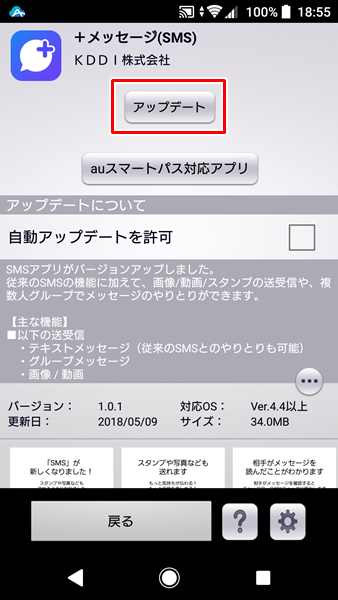
「+メッセージ(SMS)」の画面が表示されるので、再度「アップデート」をタップします。
自動アップデートを許可する場合は、「自動アップデートを許可」の右側にある「□」をタップしてください。
「□」にレ点が付けば、自動アップデートが許可された状態になります。
いちいちアップデートがあるたびに、手動でアップデートを行うのは面倒・・・という場合は、自動アップデートを許可しておいたほうが便利です。
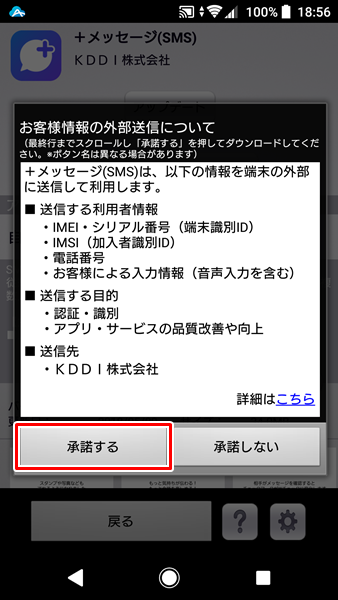
「お客様情報の外部送信について」というメニューが表示されます。
「+メッセージ(SMS)」が外部へ情報を送信する旨が告知されます。
+メッセージ(SMS)は、以下の情報を端末の外部に送信して利用します。
送信する利用者番号
- IMEI・シリアル番号(端末識別ID)
- IMSI(加入者識別ID)
- 電話番号
- お客様による入力情報(音声入力を含む)
送信する目的
- 認証・識別
- アプリ・サービスの品質改善や向上
送信先
- KDDI株式会社
内容を読んで、特に問題がなければ、「承諾する」をタップします。
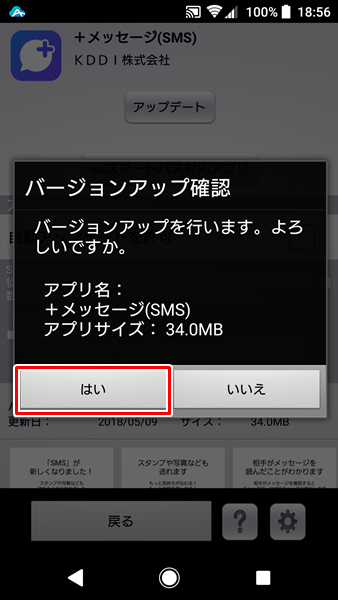
「バージョンアップ確認」という「メニュー」が表示されるので、「はい」をタップします。
「はい」をタップすると+メッセージ(SMS)のインストールが開始されます。
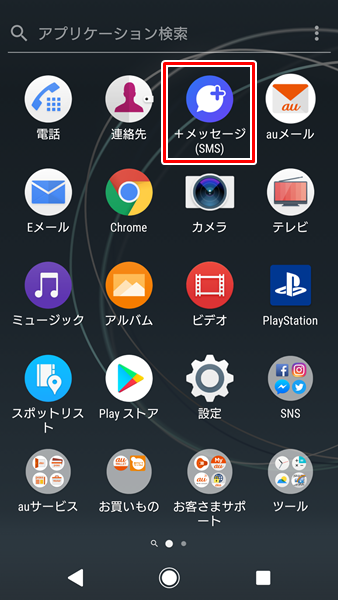
+メッセージ(SMS)のインストールが完了すると、+メッセージ(SMS)のアイコンを確認することができます。
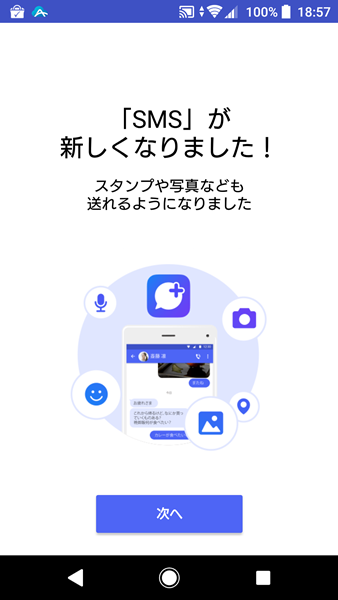
「+メッセージ(SMS)のアイコン」をタップすると、上記のように+メッセージ(SMS)の設定が可能になります。
+メッセージ(SMS)の設定方法
すでに述べた通り、+メッセージ(SMS)はアプリをインストールするだけで、IDやパスワードの登録などの面倒な手続きが必要なく利用することができます。
ただし、アプリを使う前に設定が必要になります。
+メッセージ(SMS)を設定するには、
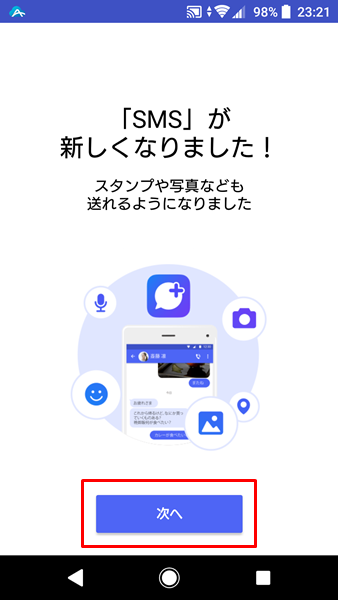
「+メッセージ(SMS)」のアプリを開き、「次へ」をタップします。
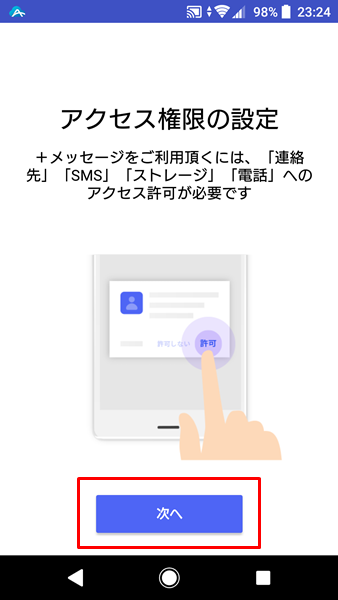
「アクセス権限の設定」という画面が表示されるので、「次へ」をタップします。
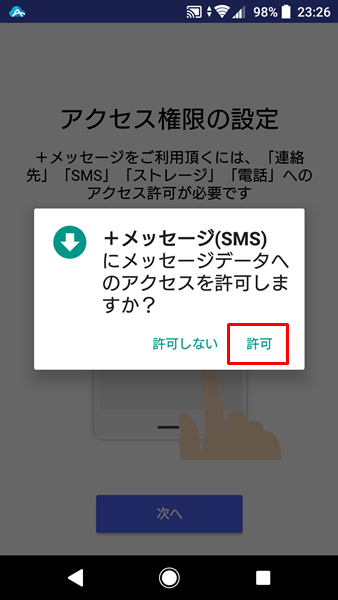
「+メッセージ(SMS)にメッセージデータへのアクセスを許可しますか?」というメニューが表示されるので、「許可」をタップします。
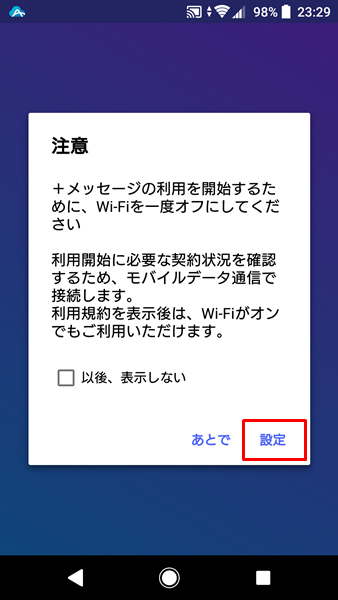
さらに「注意」というメニューが表示されます。
注意
+メッセージの利用を開始するために、Wi-Fiを一度オフにしてください
利用開始に必要な契約状況を確認するため、モバイルデータ通信で接続します。
利用規約を表示後は、Wi-Fiがオンでもご利用いただけます。
あとで 設定
自宅ではWi-Fiを利用しているユーザーも多いかと思いますが、契約しているauのモバイルデータ通信を確認するために、「設定」をタップし、一度Wi-Fiからauのモバイルデータ通信に切り替えなければなりません。
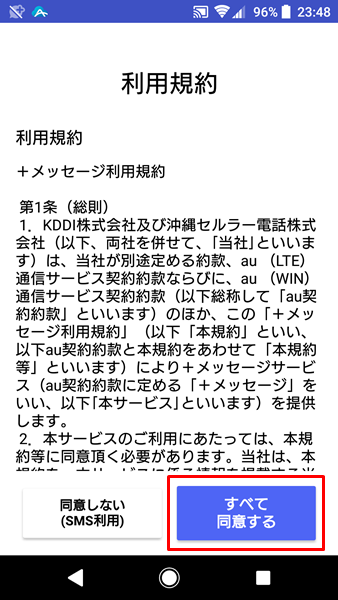
一度Wi-Fiからauのモバイルデータ通信に切り替えると、「利用規約」が表示されます。
「利用規約」を確認し、「すべて同意する」をタップします。
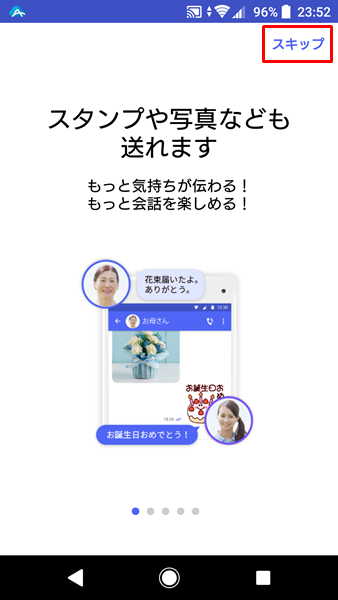
「すべて同意する」をタップすると、+メッセージの紹介ページが表示されます。
画面右上の「スキップ」をタップして省略するか、スワイプしながら各ページを確認してください。
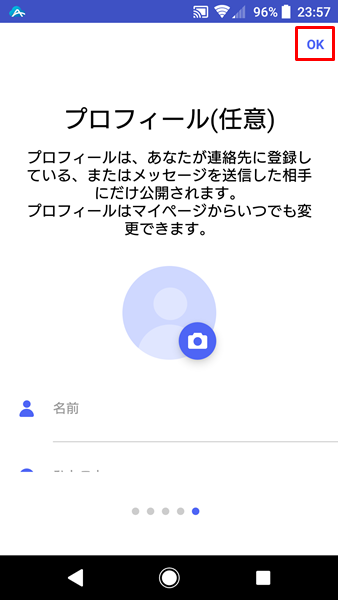
「プロフィールの設定」画面が表示されます。
プロフィールは任意なので、設定してもしなくてもどちらでも構いません。
プロフィールの設定が終了、もしくは設定しない場合は、画面右上の「OK」をタップします。
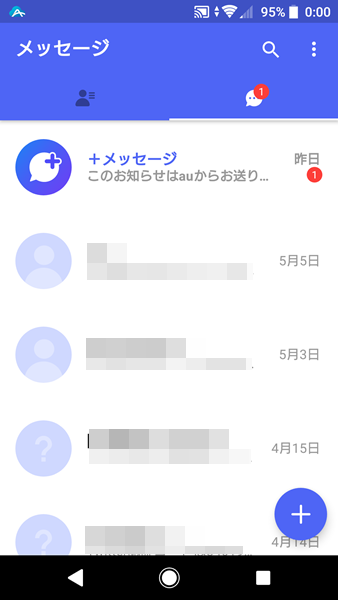
「OK」をタップすると、+メッセージ(SMS)の設定が完了し、+メッセージ(SMS)を利用できるようになります。
ちなみに、今までSMSで行ったやり取りもきちんと引き継がれています。
参考
関連記事
ガジェットをこよなく愛するフリーランスのエンジニア。できるだけわかりやすく、かんたんに解説するようにしています。